texte de remplacement par lots de l'éditeur
emeditor batch remplace le texte
Veuillez décrire le problème en détail et clairement pour obtenir une aide ciblée.
Si vous pouvez expliquer la situation [spécifique] du texte à traiter (comme : est-ce que tout est au début de la ligne ? Ou est-il généré à partir de zéro ? etc.), les choses peuvent être beaucoup plus simples.
Afin de vous aider à gérer le abcd#2# fixe, je suppose maintenant que la méthode d'opération que vous devez effectuer est la suivante :
Et supposez que abcd#2# apparaît n'importe où dans le texte ;
Et en supposant que vous souhaitiez tous les gérer :
▼Sélectionnez l'un des abcd#2#
Veuillez suivre les étapes ci-dessous pour résoudre le puzzle : 1. Cliquez avec le bouton droit sur la barre de menu pour faire apparaître le menu contextuel. 2. Dans le menu contextuel, sélectionnez « Sélectionner toutes les occurrences ». 3. Vous pouvez également utiliser la touche de raccourci par défaut CTRL+Maj+A pour effectuer cette opération. Avec les étapes ci-dessus, vous pourrez sélectionner toutes les correspondances, vous aidant ainsi à résoudre le puzzle plus rapidement. Bonne chance!
Maintenant, nous pouvons voir que abcd#2# dans le texte a été sélectionné, car EmEditor prend en charge l'édition simultanée de blocs à sélection multiple/multipoints. Cette fonction peut nous aider à effectuer les opérations d'édition plus facilement.
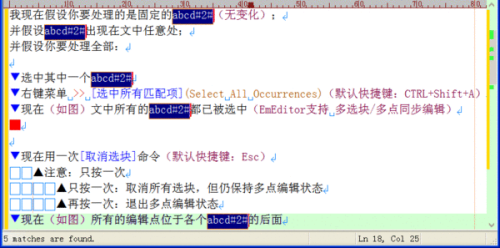
▼Utilisez maintenant la commande [Désélectionner le bloc] une fois (touche de raccourci par défaut : Esc)
▲Remarque : n'appuyez qu'une seule fois
▲Cliquez une seule fois : annulez tous les blocs sélectionnés, tout en conservant le statut d'édition multipoint
▲Appuyez à nouveau : Quitter l'état d'édition multipoint
▼Maintenant (comme le montre l'image) tous les points d'édition sont situés derrière chaque abcd#2#
(Cette étape n'est en fait pas nécessaire, mais pour y voir plus clair)
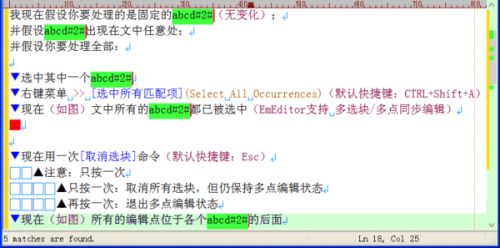
▼Utilisez maintenant la touche fléchée gauche (←) pour déplacer le point d'édition à l'emplacement souhaité (c'est-à-dire entre chaque abcd et #2#, comme indiqué sur l'image)
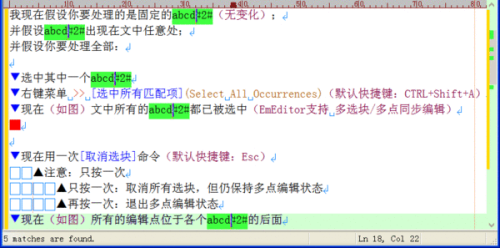
▼Menu contextuel >>Avancé >>Numéro (touche de raccourci par défaut : ALT+N)
(comme indiqué sur l'image) dans la boîte de dialogue :
Choisissez [Décimal]
Première ligne : 1 (peut ajouter un 0 en tête, tel que 001)
Incrément : 1
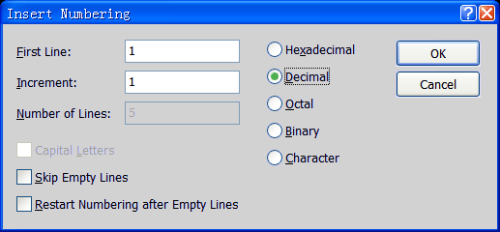
Le résultat est tel que montré sur l'image :
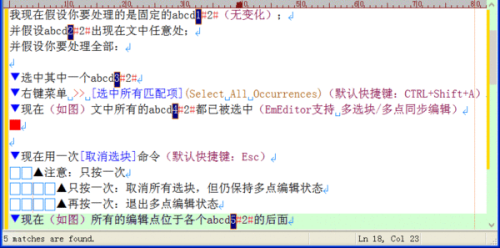
La méthode ci-dessus est assez particulière, mais plus simple à mettre en œuvre.
Si la situation est plus compliquée, veuillez demander des éclaircissements et je vous proposerai d'autres méthodes.
Comment ajouter du texte et remplacer du texte par lots
Donnez-vous une solution simple, les étapes sont les suivantes :
1. Classez tous les fichiers texte, par exemple : le type de texte a est placé dans le répertoire text/a/, le type de texte b est placé dans le répertoire text/b/, et ainsi de suite. Ce processus de tri peut être directement mis en œuvre à l'aide de la fonction de recherche de Windows.
2. Téléchargez un éditeur, tel que ultraedit, editplus, etc. Cet éditeur dispose d'une fonction de recherche et de remplacement de fichiers de répertoire, et bien sûr, il peut également régulariser.
3. Une fois le téléchargement terminé, utilisez la fonction de remplacement de dossier pour remplacer uniformément les fichiers dans chaque dossier de catégorie.
Conseils, assurez-vous de sauvegarder les fichiers sources. Si vous l'utilisez pour la première fois, vous ferez certainement des erreurs. Si vous ne le sauvegardez pas, je ne pourrai pas vous voir pleurer
.Laissez-moi vous montrer une photo (un exemple d'UE)
1. Cliquez sur la touche de fonction-Rechercher-》Remplacer dans le fichier
2. Suivez l'exemple de l'image, remplissez le contenu que vous souhaitez remplacer, sélectionnez le répertoire de fichiers où se trouve le fichier que vous souhaitez remplacer et cliquez sur Remplacer tout
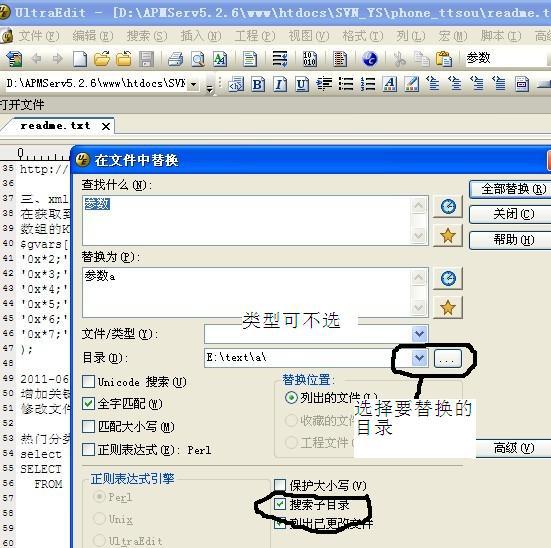
Ce qui précède est le contenu détaillé de. pour plus d'informations, suivez d'autres articles connexes sur le site Web de PHP en chinois!

Outils d'IA chauds

Undresser.AI Undress
Application basée sur l'IA pour créer des photos de nu réalistes

AI Clothes Remover
Outil d'IA en ligne pour supprimer les vêtements des photos.

Undress AI Tool
Images de déshabillage gratuites

Clothoff.io
Dissolvant de vêtements AI

Video Face Swap
Échangez les visages dans n'importe quelle vidéo sans effort grâce à notre outil d'échange de visage AI entièrement gratuit !

Article chaud

Outils chauds

Bloc-notes++7.3.1
Éditeur de code facile à utiliser et gratuit

SublimeText3 version chinoise
Version chinoise, très simple à utiliser

Envoyer Studio 13.0.1
Puissant environnement de développement intégré PHP

Dreamweaver CS6
Outils de développement Web visuel

SublimeText3 version Mac
Logiciel d'édition de code au niveau de Dieu (SublimeText3)

Sujets chauds
 Comment créer un filtre de chronologie dans Excel
Apr 03, 2025 am 03:51 AM
Comment créer un filtre de chronologie dans Excel
Apr 03, 2025 am 03:51 AM
Dans Excel, l'utilisation du filtre de chronologie peut afficher des données par période de temps plus efficacement, ce qui est plus pratique que l'utilisation du bouton Filtre. Le calendrier est une option de filtrage dynamique qui vous permet d'afficher rapidement les données pour une seule date, mois, trimestre ou année. Étape 1: Convertir les données en table pivot Tout d'abord, convertissez les données Excel d'origine en une table de pivot. Sélectionnez n'importe quelle cellule dans la table de données (formatée ou non) et cliquez sur Ticotable sur l'onglet INSERT du ruban. Connexes: Comment créer des tables de pivot dans Microsoft Excel Ne soyez pas intimidé par la table de pivot! Nous vous enseignerons les compétences de base que vous pouvez maîtriser en quelques minutes. Articles connexes Dans la boîte de dialogue, assurez-vous que toute la plage de données est sélectionnée (
 Si vous n'utilisez pas l'outil de caméra cachée Excel, vous manquez une astuce
Mar 25, 2025 am 02:48 AM
Si vous n'utilisez pas l'outil de caméra cachée Excel, vous manquez une astuce
Mar 25, 2025 am 02:48 AM
Liens rapides Pourquoi utiliser l'outil de la caméra?
 Vous devez savoir ce que fait le signe de hachage dans les formules Excel
Apr 08, 2025 am 12:55 AM
Vous devez savoir ce que fait le signe de hachage dans les formules Excel
Apr 08, 2025 am 12:55 AM
L'opérateur de plage de débordement Excel (#) permet de régler automatiquement les formules pour s'adapter aux modifications de la taille de la plage de débordement. Cette fonction est disponible uniquement pour Microsoft 365 Excel pour Windows ou Mac. Des fonctions communes telles que Unique, Countif et Sortby peuvent être utilisées en conjonction avec des opérateurs de plage de débordement pour générer des listes triables dynamiques. Le signe de livre (#) dans la formule Excel est également appelé l'opérateur de gamme de débordement, qui demande au programme de considérer tous les résultats dans la plage de débordement. Par conséquent, même si la plage de débordement augmente ou diminue, la formule contenant # reflétera automatiquement ce changement. Comment énumérer et trier les valeurs uniques dans Microsoft Excel
 Utilisez le pourcentage de fonction pour simplifier les calculs en pourcentage dans Excel
Mar 27, 2025 am 03:03 AM
Utilisez le pourcentage de fonction pour simplifier les calculs en pourcentage dans Excel
Mar 27, 2025 am 03:03 AM
Le pourcentage d'Excel: Calculez facilement la proportion de sous-ensembles de données Le pourcentage d'Excel peut calculer rapidement la proportion de sous-ensembles de données dans l'ensemble de données, en évitant les tracas de créer des formules complexes. Pourcentage de syntaxe de fonction Le pourcentage de fonction a deux paramètres: = Pourcentage (a, b) dans: A (requis) est un sous-ensemble de données qui fait partie de l'ensemble des données; b (requis) est l'ensemble de données. En d'autres termes, le pourcentage de fonction calcule le pourcentage du sous-ensemble A à l'ensemble de données total b. Calculez la proportion de valeurs individuelles en utilisant le pourcentage de La façon la plus simple d'utiliser le pourcentage de fonction est de calculer le seul
 Si vous ne renommez pas les tables dans Excel, aujourd'hui, c'est le jour pour commencer
Apr 15, 2025 am 12:58 AM
Si vous ne renommez pas les tables dans Excel, aujourd'hui, c'est le jour pour commencer
Apr 15, 2025 am 12:58 AM
Lien rapide Pourquoi les tables devraient-elles être nommées dans Excel Comment nommer une table dans Excel Excel Table Noming Rules and Techniques Par défaut, les tables dans Excel sont nommées Table1, Table2, Table 3, etc. Cependant, vous n'avez pas à vous en tenir à ces balises. En fait, ce serait mieux si vous ne le faites pas! Dans ce guide rapide, je vais expliquer pourquoi vous devriez toujours renommer les tables dans Excel et vous montrer comment procéder. Pourquoi les tables devraient-elles être nommées dans Excel Bien qu'il puisse prendre un certain temps pour développer l'habitude de nommer des tables dans Excel (si vous ne le faites pas habituellement), les raisons suivantes illustrent aujourd'hui
 Comment formater un tableau renversé dans Excel
Apr 10, 2025 pm 12:01 PM
Comment formater un tableau renversé dans Excel
Apr 10, 2025 pm 12:01 PM
Utilisez la mise en forme conditionnelle des formules pour gérer les tableaux de débordement dans Excel Le formatage direct des tableaux de débordement dans Excel peut causer des problèmes, en particulier lorsque la forme des données ou la taille change. Les règles de formatage conditionnel basées sur la formule permettent le formatage automatique lorsque les paramètres de données changent. L'ajout d'un signe en dollars ($) avant une référence de colonne peut appliquer une règle à toutes les lignes des données. Dans Excel, vous pouvez appliquer une mise en forme directe aux valeurs ou à l'arrière-plan d'une cellule pour faciliter la lecture de la feuille de calcul. Cependant, lorsqu'une formule Excel renvoie un ensemble de valeurs (appelés tableaux de débordement), l'application de formatage direct entraînera des problèmes si la taille ou la forme des données change. Supposons que vous ayez cette feuille de calcul avec des résultats de débordement de la formule Pivotby,
 Comment utiliser la fonction pivotby dans Excel
Apr 11, 2025 am 12:56 AM
Comment utiliser la fonction pivotby dans Excel
Apr 11, 2025 am 12:56 AM
Liens rapides de la syntaxe Pivotby
 Comment utiliser la fonction agrégée d'Excel pour affiner les calculs
Apr 12, 2025 am 12:54 AM
Comment utiliser la fonction agrégée d'Excel pour affiner les calculs
Apr 12, 2025 am 12:54 AM
Liens rapides la syntaxe agrégée






